苹果手机中间那个圆点怎么取消 苹果手机屏幕上的圆点怎么关掉
日期: 来源:龙城安卓网
在使用苹果手机的过程中,我们经常会遇到屏幕上出现一个小圆点的情况,这个小圆点其实是苹果手机的指示器,用来提示用户一些信息或者操作。但是有时候,我们可能会觉得这个小圆点有些烦人,想要将其取消掉。如何才能关闭苹果手机屏幕上的这个小圆点呢?让我们一起来看看吧。
苹果手机屏幕上的圆点怎么关掉
步骤如下:
1.启动手机,点击屏幕上的【设置】图标;
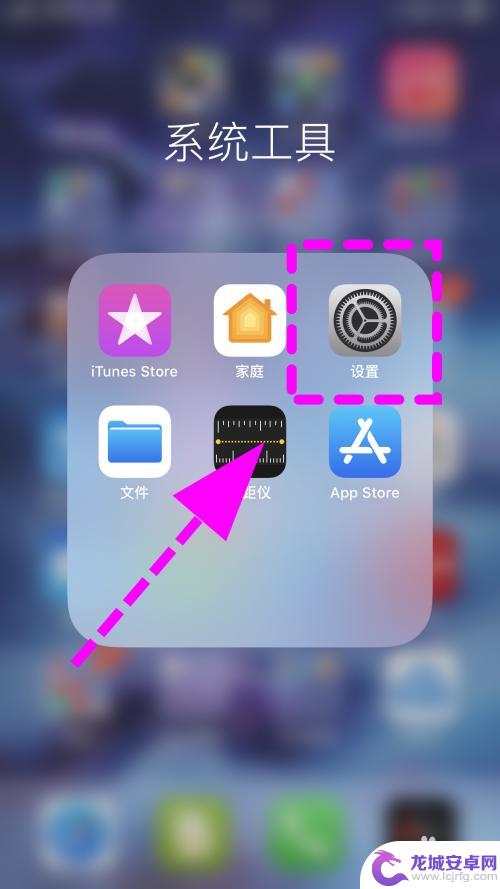
2.进入手机设置菜单,找到并点击【辅助功能】选项;
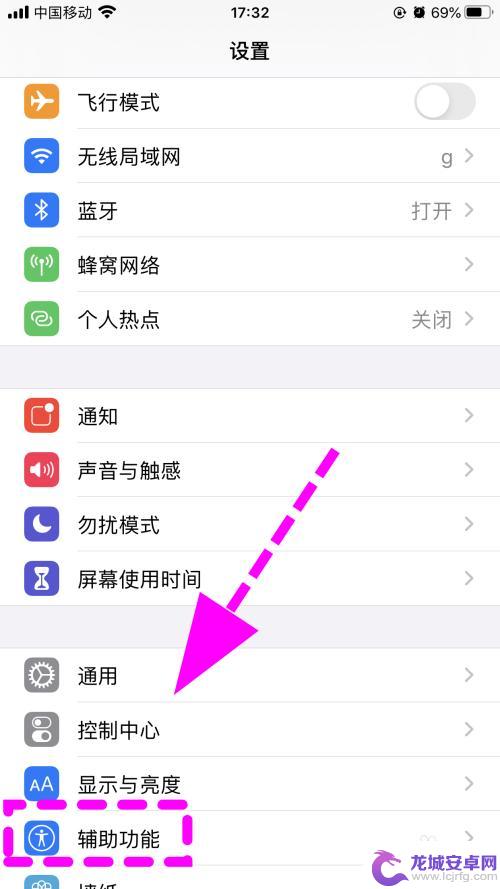
3.打开进入辅助功能菜单,点击【触控】功能按键;
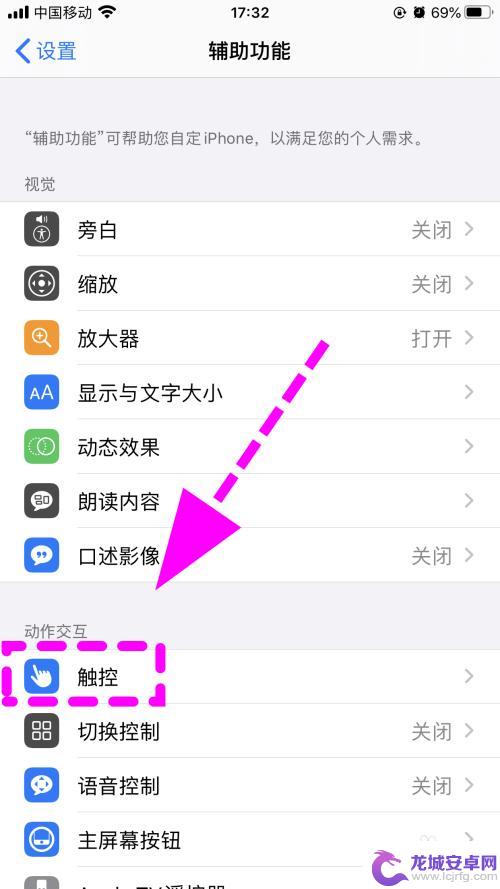
4.打开进入触控菜单,点击【辅助触控】功能按键;
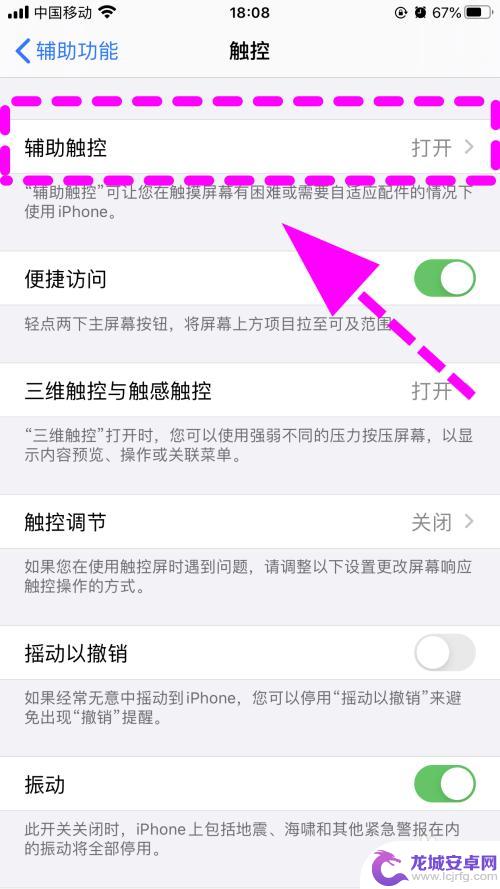
5.进入辅助触控的页面;
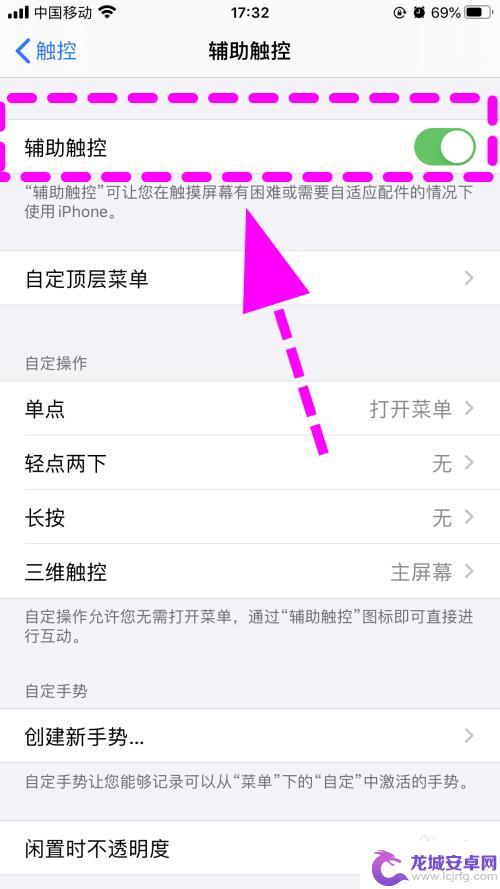
6.在辅助触控页面找到第一项【辅助触控】,并将后边的开关【关闭】。这样屏幕上的小圆点就消失了,取消完成;
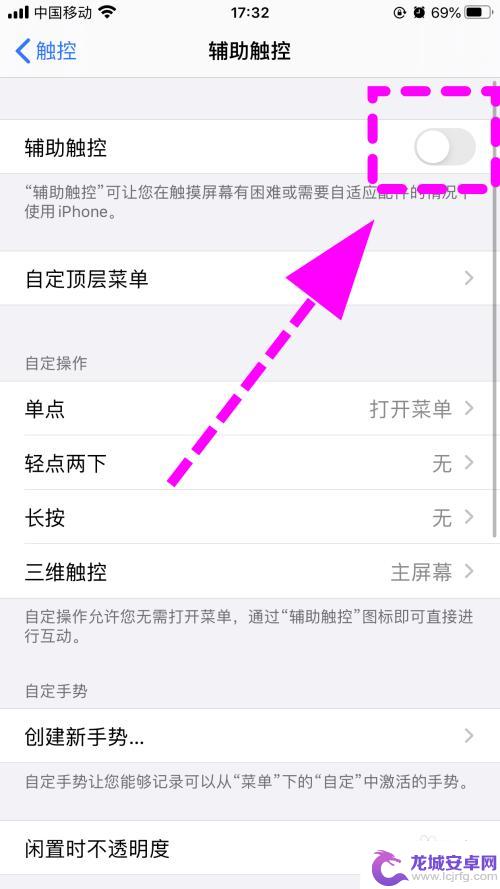
7.以上就是【苹果手机屏幕上的圆点怎么取消】的步骤,感谢阅读。
以上是如何取消苹果手机中间的圆点的全部内容,如果有遇到这种情况的朋友,可以尝试根据我的方法进行解决,希望对大家有所帮助。












